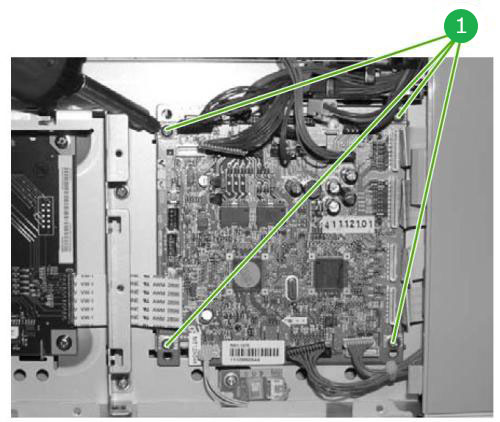55.0005
Аппаратная ошибка памяти (контроллер постоянного тока)
Печатную плату управления обработчика необходимо заменить. Обратитесь в службу поддержки HP: www.hp.com/go/support
55.0601
Ошибка данных NVRAM контроллера DC
Выключите принтер и снова включите его.
Если ошибка остается, печатную плату управления обработчика необходимо заменить. Обратитесь в службу поддержки HP: www.hp.com/go/support
55.0602
Ошибка доступа NVRAM контроллера DC
Выключите принтер и снова включите его.
Если ошибка остается, печатную плату управления обработчика необходимо заменить. Обратитесь в службу поддержки HP: www.hp.com/go/support
55.0901
Был запрос на сброс числа страниц, хранящееся в памяти NVRAM. Чтобы изменить этот параметр требуется доступ высшего уровня.
Действий не требуется.
55.0902
Сброс числа страниц, хранящееся в памяти NVRAM. Чтобы изменить этот параметр требуется доступ высшего уровня.
Действий не требуется.
55.0903
Защищенные переменные интерфейса обработчика памяти NVRAM (группа 1, которая содержит количество страниц) были сброшены (операцией Super NVRAM INIT или другой операцией). Чтобы изменить этот параметр требуется доступ высшего уровня.
Действий не требуется.
55.0904
Защищенные переменные интерфейса обработчика памяти NVRAM (группа 2) были инициализированы повторно (операцией Super NVRAM INIT или другой операцией). Чтобы изменить этот параметр требуется доступ высшего уровня.
Действий не требуется.
55.1000
Ошибка памяти контроллера DC
Выключите принтер и снова включите его.
Если ошибка остается, печатную плату управления обработчика необходимо заменить. Обратитесь в службу поддержки HP: www.hp.com/go/support
55.3000
Ошибка связи обработчика/форматера.
Выключите принтер и снова включите его.
Если ошибка остается, возможно, кабель, соединяющий печатную плату управления обработчика и форматер, плохо закреплен или поврежден. Обратитесь в службу поддержки HP: www.hp.com/go/support
55.4000
Ошибка тайм-аута связи обработчика
Выключите принтер и снова включите его.
После перезагрузки может возникнуть ошибка 55.3000. Проблема может возникать из-за кабеля, который соединяет плату управления обработчика с форматером, из-за платы управления обработчиком или из-за форматера. Обратитесь в службу поддержки HP: www.hp.com/go/support
55.9028
Восстановление контроллера постоянного тока модуля NVRAM
Действий не требуется.
Это информационное сообщение для технического специалиста. Это сообщение указывает на то, что данные форматера успешно восстановлены на плате управления обработчика.
Обновлено: 29.01.2023
В работе любой оргтехники могут наблюдаться всевозможные неполадки. То же самое относится и к принтерам HP. К счастью, все современные печатающие машины являются компьютеризированными устройствами с собственным программным обеспечением. Именно благодаря этому при возникновении каких-либо неисправностей принтер сразу же «сообщает» это пользователю в виде кода ошибки на экране компьютера и/или на встроенном LCD-дисплее. Рассмотрим наиболее часто встречающиеся ошибки принтеров HP и пути их решения.
Ошибки замятия бумаги
Следующие ошибки возникают при замятии бумаги и/или застревании внутри принтера посторонних предметов.
13.3.хх или CHECK INPUT/OUTPUT DEVICE
Здесь и далее под символами «хх» в коде ошибки следует подразумевать какой-либо набор букв или цифр. Касательно самих ошибок — они означают, что в принтере застряла бумага, т.е. произошло ее замятие. То же самое принтер сообщит в случае механической неисправности ролика подачи бумаги. Если с последним все нормально, то для решения проблемы достаточно извлечь из принтера замятую бумагу. Устранение неисправностей с валиком, возможно, потребует разборки принтера, ремонта или полной замены детали.
13.5.хх
Данная ошибка также сигнализирует о замятии бумаги, а конкретно — в термоблоке принтера. Это одна из важнейших деталей лазерных устройств и МФУ, без которой работа машины не представляется возможной. Здесь также два пути решения проблемы — извлечение застрявшей бумаги либо ремонт/замена термоблока.
13.6.хх
Ошибка возникает по той же причине, что и в предыдущем случае. Разница лишь в том, что ошибка сигнализирует о замятии бумаги не внутри, а на выходе из термоблока. Решение проблемы то же, что и в предыдущем случае.
13.9.хх
Более серьезная ошибка, также связанная с замятием бумаги. Она сигнализирует о наличии неисправности в функционировании валика подачи бумаги и/или термоблока. В данном случае придется проверять работу обеих деталей. Если причина в замятии бумаги, ее достаточно извлечь из принтера. Любые аппаратные/механические неполадки решаются путем разбора, диагностики и ремонта/замены протягивающего ролика и/или термоблока.
13.20.хх (также может выводиться, как 13.A)
Это общая ошибка, возникающая при неисправностях одного или нескольких электронно-механических компонентов принтера, отвечающих за подачу бумаги. Помимо протягивающего ролика и термоблока, причиной ошибки может стать неправильное функционирование датчиков, соленоидов, транспортеров движения и других деталей. В большинстве случаев возникновение данной ошибки сигнализирует о необходимости диагностики и ремонта принтера в целом.
Аппаратно-технические неисправности
Следующие коды ошибок сигнализируют о наличии аппаратно-технических неисправностей принтера.
20 или 21
Одна из этих ошибок возникает при сбое печати, связанном с нехваткой объема встроенной в принтер оперативной памяти (ОЗУ). Обычно такое происходит при переполнении очереди печати, т.е. на принтер поступило слишком большое количество команд на распечатку, но устройство технически не справляется с задачей. Решение — нужно очистить очередь печати на компьютере (или на всех компьютерах, если принтер используется по локальной сети).
Также ошибку может помочь устранить переключение параметра «Page Protect» (в настройках принтера) из положения «On» в «Auto». Некоторые модели принтеров HP поддерживают установку дополнительного объема оперативной памяти. Увеличение ОЗУ в особенности рекомендуется для принтеров, использующихся множеством пользователей по локальной сети.
22 EIO
Данная ошибка возникает только на тех моделях принтеров HP, которые оборудованы модульным интерфейсом MIO или более совершенным — EIO. Данные интерфейсы предназначены для подключения к машине сетевых интерфейсных карт, жестких дисков и т.д. Ошибка 22 EIO может возникнуть при неисправности подключаемого устройства, неправильных настройках либо его занятости протокола MIO другим устройством в сети. Для решения проблемы можно попробовать просто перезагрузить принтер и/или перенастроить параметры локальной сети.
22 PARALLEL I/O, 22 SERIAL I/O
Ошибки возникают только в том случае, если принтер подключен к компьютеру через параллельный порт стандарта IEEE-1284. Неисправность может быть связана со сбоями в работе или несовместимостью установленного драйвера с используемым принтером.
Также ошибка может означать физическое повреждение кабеля или ошибками ввода-вывода информации (поступила нераспознанная команда, компьютер использует неправильный номер порта для связи с принтеров). Решение — переустановка драйвера либо (если не помогает) замена кабеля.
40 BAD SERIAL TRANSSMISION, 40 EIO x BAD TRANSSMISION
Ошибки, возникающие при различных неисправностях сетевой карты принтера. Если проблема не решается путем перезагрузки принтера и/или переустановки его драйвера, остается только заменить сетевую карту.
41.х, 51.х и 52.х
Присутствуют аппаратные неисправности в работе лазер-сканера. Возникновение одной из этих ошибок сигнализирует о необходимости ремонта или замены данной детали либо одного из ее электронных компонентов.
Возникает при неисправностях электронной платы, отвечающей за управление размером бумаги. Ошибка также может быть связана с неправильно заданными параметрами размера бумаги, загруженной в лоток в данный момент. Решение — попробовать задать правильный размер, что можно сделать с LCD-дисплея принтера либо в приложении на компьютере, из которого осуществляется печать. Если не помогает, придется ремонтировать/заменить плату.
Возникновение данной ошибки связано с аппаратными неисправностями термоблока. Самым простым решением является извлечение и установка термоблока на свое место. В остальных случаях данную деталь придется ремонтировать или заменять.
53.хх.хх и 62.х
Ошибки, связанные с работой оперативной памяти принтера. Здесь также можно попробовать извлечь ОЗУ из гнезда и установить заново. Если не помогает, остается заменить неисправный модуль памяти. Какая именно из планок ОЗУ не работает, можно узнать по цифре в коде «62.х», где «х» — номер слота, в который установлен нерабочий модуль.
57.х FAN FAILURE
Присутствуют неисправности в работе встроенных вентиляторов (кулеров) охлаждения принтера, что может приводить к перегреву оборудования. Решение — очистить от пыли и смазать кулеры моторным маслом (если вращаются недостаточно быстро) либо заменить их.
Ошибки, связанные с неполадками в работе механизма поднятия лотка. Возможно, в лотке или самом механизме застрял посторонний предмет. Во всех остальных случаях потребуется ремонт данной детали.
Неисправности главного мотора печатающей машины. Если перезагрузка принтера не помогает, потребуется ремонт или замена мотора.
Ошибка характерна только для моделей принтеров HP, оснащенных дуплексом — устройством, позволяющим печатать одновременно на обеих сторонах листа. Аппаратные неисправности дуплекса также потребует произвести ремонт.
79.хххх
Это общие ошибки, связанные с управлением данными печатающей машины. Неполадки в работе могут быть вызваны неправильным функционированием драйвера принтера. Также ошибки возникают при сбоях в работе модулей памяти, сетевой карты, USB-портов, последовательного порта или других электронных компонентов. Сначала следует переустановить драйвер, заменить используемый USB или последовательный кабель. Если не помогает, придется прибегнуть к помощи специалистов.
8х.хххх
Ошибки, сигнализирующие о неисправности сетевой карты. Также может возникать по причине физического повреждения или наличия замыкания в сетевом кабеле. Первым делом нужно попробовать заменить кабель. Если ошибка повторится, замените сетевую карту.
КОНФЕРЕНЦИЯ СТАРТКОПИ
Принтеры, копировальные аппараты, МФУ, факсы и другая офисная техника:
вопросы ремонта, обслуживания, заправки, выбора
0. Sanch0 31.10.19 21:31
На экране постоянно вылазиет ошибка 55.0602. Инструкция от НР говорит выключить, включить. Не помогает. Снимали плату, грели, новую прошивку закачивали. Всеравно через 10-15 минут вылазиет эта ошибка. Что подключен к компьютеру, что не подключен. Просто стоит ничего не печатает и хоп ошибка.
Что посоветуете?
1. Scuzzy 31.10.19 22:22
<cite><b>Sanch0</b> (0): Что посоветуете?</cite>
Нести в ремонт, однозначно. Пока еще осталось что нести, после множественных «закачек» и «взгреваний».
2. Владимир А. 31.10.19 22:37
<cite><b>Sanch0</b> (0): Инструкция от НР говорит выключить, включить.</cite>
Не только это говорится в TM, а и сделать Product reset(NVRAM initialization).
3. staler 31.10.19 22:44
(0)какую именно плату снимали и грели?
(2) это где на эту модель такое говорится?
(0) посоветовать можно заглянуть в тот же tm
4. Scuzzy 31.10.19 23:19
(3) ТАМ (0) знают только одну плату))
(2) Не-а.
5. staler 31.10.19 23:47
Отсюда и вопрос. (0) Вы сервисник? Или занимаетесь совсем, чем то другим и Вас тоже просто попросили помочь?
6. Sanch0 01.11.19 13:41
Меня попросили помоч. Плата, где процессор.
7. Sanch0 01.11.19 13:42
Резет тоже по инструкции делали. И до прошивки и после. Никак нереагирует
8. Scuzzy 01.11.19 13:54
Если вы взялись помочь — значит, знаете, КАК можно помочь. Тогда ступайте и помогайте. Судя по тому, что вы описали, вы не имеете ни малейшего представления о сути проблемы. Тогда либо (1), либо ступайте изучать матчасть вопроса. Здесь форум, а не учебные курсы.
9. Sanch0 01.11.19 14:06
Ктож тебя так обидел? Или осень?
Вопрос вобщемто был такой. Насколько часто встречается эта ошибка? Механическая или электронная? Стоит ремонтировать, пусть в сервисе? Или все равно все закончится заменой платы, как по инструкции.
10. Sanch0 01.11.19 14:09
Я так понимаю, никто не сталкивался именно с этой ошибкой, но свое пфф надо выразить. ЧСВ некоторых зашкаливает. Специалисты других профессий , в которых вы профаны, тоже стебутся над вами и вашими вопросами? Отсюда и обиды?
11. staler 01.11.19 14:17
(10)
<cite><b>Sanch0</b> (10): Я так понимаю, никто не сталкивался именно с этой ошибкой</cite> ни кому и в голову бы не пришло при такой ошибке ковырять форматтер.
<cite><b>Sanch0</b> (10): Специалисты других профессий , в которых вы профаны</cite>предпочитаю в этих случаях отдаться специалисту другой профессии.
(0) не обижайтесь, но Вы с ходу показали свою некомпетентность, признавшись, что полезли не в то место. Обычно на прибор есть инструкция (тех документация) с описанием и алгоритмом решения.
Так что ступайте ка Вы на 82ю страницу troubleshooting manual. Там и найдете, какую плату Вам следует заменить.
12. Scuzzy 01.11.19 14:32
(9) Жене дома будете «ты»Кать.
Встречается иногда, не часто и не редко.
Электронная.
Стоит ли — решать вам, вернее владельцу.
Заменой платы? Это о чём?
(11) Да некуда ему идти, он кроме «платы с процессором» больше ничего в сабже не найдет))
13. staler 01.11.19 14:41
14. hp1012 01.11.19 20:30
Эка как задело. ))) во вас прет.
(11) имхо таки в форматтере дело. и прогрев, он же реболл, имеет место быть.. если БП дает нормальное питание.
(0) напругу то приходящую замеряли хоть? или как видяху — «айда греть, а там посмотрим»?
15. Scuzzy 01.11.19 20:42
<cite><b>hp1012</b> (14): имхо таки в форматтере дело</cite>
Не уподобляйтесь ТСу. Форматтер тут вообще при чем?
16. hp1012 01.11.19 21:55
(15) угум-с. невнимательно читал.
Мурзилка (поверхностная) пишет «55.0602 — Ошибка доступа NVRAM контроллера DC.
Выключите принтер и снова включите его.
Если ошибка остается, печатную плату управления обработчика необходимо заменить.»
ссылается на RM2-8680 DC controller PCA.
Дальше не лез.
дык может тупо шлейфы поломаны. не?
17. Scuzzy 01.11.19 22:18
<cite><b>hp1012</b> (16): может тупо шлейфы поломаны</cite>
Которые? Епромка не на шлейфе висит. Если бы была проблема шлейфа «Форматтер- ДС», то и ошибка была бы совсем другая.
18. hp1012 01.11.19 22:21
<s>т.е. впаивать не битую и перепрошивать. так, чисто для копилки знаний, а то вдруг такое же приедет. тьфу,тьфу,тьфу. </s>
уууу .почитал про эту СС26АС7 . как все страшно. кароче принтер на списание походу.
19. staler 01.11.19 22:56
Если б дело было в шлейфе то аппарат бы ругался на связь с engine. Это речь о маленьком шлейфе. В остальных бы случаях с другими шлейфами была бы вечная инициализация или ошибка сканера. Здесь, по этой ошибке, конкретно толь о dc. Что не так дорого, учитывая наличие у кетайсев. Так что со списанием я бы не стал торопиться.
20. hp1012 01.11.19 23:37
<cite><b>staler</b> (19): наличие у кетайсев</cite> смотрю — 2килорубля восстановленная. лотерея имхо. новые 3,5-5 . чет не соответствует
<cite><b>staler</b> (19): Что не так дорого</cite>. мельком, правда. не углублялся в тему.
хотя я придерживаюсь принципа : «не экономить за клиента», пусть сам решает, на сколько ЕМУ это выгодно.
Все , забыли. не нать нам этого геморроя. )))
21. staler 01.11.19 23:45
<cite><b>hp1012</b> (20): Все , забыли. не нать нам этого геморроя</cite> желание конечно поддерживаю, и верить хочется, но в материально реальности, ой как часто все это имеет место быть.
22. Suhov 02.11.19 15:16
<cite><b>hp1012</b> (20): новые 3,5-5</cite> не факт, что новые. Покупали у китайцев и у официалов- от официалов была плата «новая», но включалась после простоя всегда с ошибкой, приходилось перегружать аппарат, после чего аппарат нормально выходил на готовность. Так что лотерея везде, ИМХО- с китайца деньги получить проще, чем с официала.
Если впаять новую, чистую СС26АС7 получаем ошибку связи с DC, код ошибки уже не помню. Эти чипы уже на али продаются, только что с ними делать?
23. staler 02.11.19 16:58
(22) ну да. И я попробовал пустые. Вдруг у ТС чо получится)))
24. Виталий 03.11.19 02:18
<cite><b>Suhov</b> (22): Эти чипы уже на али продаются, только что с ними делать?</cite>
Обладатели печатной продукции от компании HP иногда сталкиваются с тем, что на экране появляется уведомление «Ошибка печати». Причин возникновения этой неполадки может быть несколько и каждая из них решается по-разному. Сегодня мы подготовили для вас разбор основных способов исправления рассматриваемой проблемы.
Каждый приведенный ниже метод имеет разную эффективность и будет наиболее подходящим в определенной ситуации. Мы по порядку рассмотрим все варианты, начиная от самого простого и действенного, а вы, следуя инструкциям, решите поставленную задачу. Однако сначала мы рекомендуем обратить внимание на эти советы:
- Перезапустите компьютер и переподключите устройство печати. Желательно, чтобы перед следующим подключением принтер находится в выключенном состоянии не менее одной минуты.
- Проверьте картридж. Иногда ошибка появляется в тех случаях, когда в чернильнице закончилась краска. О том, как заменить картридж вы можете прочитать в статье по ссылке ниже.
Если приведенные советы ничем не помогли, переходите к осуществлению следующих методов решения «Ошибка печати» при использовании периферии компании HP.
Способ 1: Проверка принтера
В первую очередь советуем проверить отображение и конфигурацию оборудования в меню «Устройства и принтеры». От вас потребуется произвести всего несколько действий:
-
Через меню «Панель управления» и переместитесь в «Устройства и принтеры».
По окончании процесса рекомендуется перезагрузить ПК и переподключить оборудование, чтобы все изменения точно стали активными.
Способ 2: Разблокирование процедуры печати
Иногда происходят скачки напряжения или различные системные сбои, вследствие чего периферия и ПК перестают нормально выполнять определенные функции. По таким причинам и может возникать ошибка печати. В таком случае вам следует проделать следующие манипуляции:
-
Снова перейдите в «Устройства и принтеры», где правым кликом мыши на активном оборудовании выберите пункт «Просмотр очереди печати».
Осталось только выключить продукт компании HP, отключить его от питания, дать так постоять примерно минуту. После этого перезагрузите ПК, соедините оборудование и повторите процесс печати.
Способ 3: Отключение брандмауэра Windows
Иногда защитник Windows блокирует отправленные данных с компьютера на устройство. Связано это может быть с некорректной работой брандмауэра или различными системными сбоями. Мы советуем на время отключить защитник Виндовс и повторить попытку печати. Детальнее о деактивации этого инструмента читайте в другом нашем материале по следующим ссылкам:
Подробнее: Отключение брандмауэра в Windows XP, Windows 7, Windows 8
Способ 4: Переключение учетной записи пользователя
Рассматриваемая проблема порой возникает тогда, когда попытка отправки в печать производится не с той учетной записи пользователя Windows, с которой происходило добавление периферии. Дело в том, что каждый профиль имеет свои привилегии и ограничения, что приводит к появлению подобного рода неполадок. В таком случае нужно попробовать сменить запись юзера, если у вас их конечно добавлено больше, чем одна. Развернуто о том, как это сделать в разных версиях Виндовс читайте в статьях ниже.
Подробнее: Как сменить учетную запись пользователя в Windows 7, Windows 8, Windows 10
Способ 5: Восстановление Windows
Часто случается, что ошибки печати связаны с определенными изменениями в операционной системе. Самостоятельно обнаружить их достаточно сложно, однако состояние ОС можно вернуть, откатив все изменения. Осуществляется данная процедура с помощью встроенного компонента Виндовс, а детальное руководство по этой теме вы найдете в другом материале от нашего автора.
Способ 6: Переустановка драйвера
Мы поставили этот способ последним, поскольку он требует от пользователя выполнения большого количества различных манипуляций, а также является достаточно сложным для новичков. Если никакие приведенные выше инструкции вам не помогли, значит остается только переустановить драйвер устройства. Для начала следует избавиться от старого. О том, как это сделать, читайте далее:
По завершении процедуры удаления задействуйте один из методов инсталляции программного обеспечения для периферии. Всего существует пять доступных способов. Развернуто с каждыми из них знакомьтесь в другой нашей статье.
Как видите, методов исправления ошибки печати принтера HP существует достаточно большое количество, и каждый из них будет полезен в разных ситуациях. Надеемся, приведенные выше инструкции помогли вам без труда решить возникшую проблему, а продукт компании снова функционирует корректно.
Мы рады, что смогли помочь Вам в решении проблемы.
Отблагодарите автора, поделитесь статьей в социальных сетях.
Опишите, что у вас не получилось. Наши специалисты постараются ответить максимально быстро.
Коды ошибок, транслируемые принтерами НР при возникновении неисправностей, подразделяются на фатальные и информационные. Если при выводе журнала ошибок определенный информационный код повторяется более 10 раз, то его следует рассматривать как фатальный. Практически все принтеры НР поддерживают коды указанные в таблице ниже, но существуют исключения для очень ранних (IIP/IIIP) принтеров и крупных современных (9040/9050) принтеров. Стоит отметить, что в сериях HP LJ 2ххх код ошибки может быть двояким, то есть четко указывается настоящая проблема, а причина неисправности распознается смутно.
Таблица кодов ошибок, неисправностей принтеров hp и пути устранения неисправностей
НАПРИМЕР- код, который дает принтер hp 13.3.хх , неисправность Замятие бумаги, решение
1. Проверить путь движения бумаги, удалить замятую бумагу или предметы которые приводят к замятию бумаги.
2. Проверить флажки регистрации бумаги по всему тракту ее движения.
3. Проверить и по необходимости заменить ролики подачи бумаги
Дальше по аналогии:
13.5.хх Замятие бумаги в термоблоке
1. Проверить путь движения бумаги, удалить замятую бумагу или предметы которые приводят к замятию бумаги.
2. Проверить флажки регистрации бумаги по всему тракту ее движения.
3. Проверить термоблок и по необходимости заменить его.
13.6.хх Замятие бумаги на выходе из термоблока
1. Проверить путь движения бумаги, удалить замятую бумагу или предметы которые приводят к замятию бумаги.
2. Проверить флажки регистрации бумаги по всему тракту ее движения.
3. Проверить крышку термоблока и тракт вывода бумаги.
4. Проверить термоблок и по необходимости заменить его.
13.9.хх Замятие бумаги в левой части принтера
1. Проверить путь движения бумаги, удалить замятую бумагу или предметы которые приводят к замятию бумаги.
2. Проверить флажки регистрации бумаги по всему тракту ее движения.
3. Проверить и по необходимости заменить ролики подачи бумаги
4. Проверить крышку термоблока и тракт вывода бумаги.
5. Проверить термоблок и по необходимости заменить его.
13.20.хх Общая ошибка замятия бумаги Требуется произвести детальный осмотр всей системы подачи бумаги, регистрации, тракта движения, контактов солиноидов и приводов тракта подачи бумаги, транспортеров движения до термоблока, термоблока и системы вывода отпечатка. В редких случаях такой код является предвестником неисправности датчиков регистрации и датчиков пути движения листа, а так же неисправностью DC-Controller.
13.A Общая ошибка замятия бумаги Еще одна разновидность ошибки 13.20.хх
20 ОШИБКА Ошибка памяти. Очистите очередь печати. Повторите попытку снова. При повторном проявлении неисправности следует добавить в принтер оперативной памяти (DIMM).
21 ОШИБКА Ошибка памяти. Очистите очередь печати. Повторите попытку снова. При повторном проявлении неисправности следует установить в меню PAGE PROTECT из положения «ON» в положение «AUTO». Ели неисправность не пропадает следует добавить в принтер оперативной памяти (DIMM).
22 EIO Ошибка EIO протокола Текущий (используемый) MIO протокол возможно занят (используется другим устройством). Измените настройки сети.
22 PARALLEL I/O Ошибка параллельного порта Обычно происходит при использовании не совместимых с данным принтером драйверов (драйвер не использует IEEE-1284), неисправностью кобеля ценроникс-битроникс, и ошибками ввода-вывода. Переустановите драйвер, замените кабель.
22 SERIAL I/O Данные не могут быть отправлены в порт принтера. Проверьте установки в I/O Menu принтера. Сравните их с установками порта компьютера. Через I/O Menu принтера сопоставьте установки порта компьютера с установками принтера (в принтере).
40 BAD SERIAL TRANSSMISION Ошибка сетевой карты принтера
1. Проверьте установки в I/O Menu принтера. Сравните их с установками порта компьютера.
2. Через I/O Menu принтера сопоставьте установки порта компьютера с установками принтера (в принтере).
3. Нажмите «продолжить печать»
4. Ели неисправность повторяется – замените сетевую карту.
40 EIO x BAD TRANSSMISION Ошибка сетевой карты принтера
1. Выключите и затем включите принтер.
2. Если неисправность повторяется замените сетевую карту.
41.х Совокупная ошибка лазер-сканера (кроме 41.3)
1. Проверить контакты лазер-сканера.
2. Проверить полигон-мотор лазер сканера.
3. Проверить лазерный диод.
4. Заменить лазер-сканер
41.3 Ошибка размера бумаги
1. Установить правильный размер бумаги из меню принтера или из драйвера управляющего компьютера.
2. Проверить установки лотка для бумаги.
3. Проверить исправность платы управления размером бумаги (часто в моделях 4ххх серии).
50.х Ошибка термоблока, где х -это:
1. слишком низкая температура термоблока
2. ошибка термистора термоблока
3. слишком высокая температура термоблока
4. тероблок не определен
5. контур термоблока не полный
1. Проверьте разъемы термоблока.
2. Замените термоблок.
51.х Ошибка лазер-сканера где х – это:
1. ошибка определения луча лазерного диода
2. ошибка лазерного блока
1. Проверьте разъемы лазер-сканера
2. Проверьте исправнось лазерного диода
3. Замените лазер-сканер
52.х Ошибка лазер-сканера где х – это:
1. ошибка лазерного блока
2. полигон-мотор лазер-сканера не набирает требуемые обороты.
3. Полигон мотор не запускается
1. Проверьте разъемы лазер-сканера
2. Проверьте исправность полигон-мотора лазер-сканера
3. Замените лазер-сканер
53.хх.хх Ошибка штатно установленной/дополнительно установленной памяти принтера
1. Включить принтер.
2. Поменять местами модули DIMM
3. Заменить неисправный модуль DIMM
55.х Ошибка питания Сводный системный сбой. Выключить-включить принтер. Проверить сеть 220В.
56.х Ошибка ввода-вывода Используемый в настоящее время драйвер не смог настроить конфигурацию принтера автоматически. Переустановить драйвер.
57.х FAN FAILURE Ошибка вентилятора принтера, где х – это: 2-вентилятор форматора (FAN3) 3-вентилятор лазер-сканера (FAN2) 5-главный вентилятор, обнаружено низкое сопротивление или отсутствие сопративления 6-вентилятор верхнего топа (FAN4) 9-вентилятор лотка №1 1. Проверить кабели вентиляторов согласно таблице значений «Х». 2. Заменить вышедший из строя вентилятор.
58.х Ошибка поднятия (лифта) лотка, где х – это номер лотка.
1. Проверить механизм поднятия лотка.
2. Произвести ремонт механизма (по необходимоти)
59.х Ошибка главного мотора, где х – это:
0. мотор не найден
1. мотор найден, но не запускается
2. Мотор найде, запускается, но скорость вращения отличается от номинальной
1. Включить — выключить принтер
2. Проверить кабели мотора
3. Заменить кабели мотора
4. Заменить главный мотор.
62.х Ошибка модулей DIMM. Где х – это:
0. модули DIMM не найдены
1. Неисправный модуль DIMM в слоте №1
2. Неисправный модуль DIMM в слоте №2
3. Неисправный модуль DIMM в слоте №3
Заменить неисправный модуль DIMM
64 Ошибка процессора форматора Заменить форматор
68 NVRAM ERROR/ NVRAM FULL Ошибка временной памяти принтера
1. Выключить принтер.
2. Снять сетевую карту.
3. Удерживая кнопку «CANCEL JOB» включить принтер. Дождаться окончания теста.
4. Если неисправность не устранена заменить форматор.
69.x Ошибка дуплекса, где х – это:
0. механизм дуплекса не исправен, или работает не правильно
1. прочие системы дуплекса не отвечают или работают не правильно
1. Включите-выключите принтер.
2. Произведите профилактику дуплекса
3. Замените дуплекс
79.хххх Сводная ошибка управления данными принтера.
1. Включите-выключите принтер
2. Переустановите драйвер принтера и очистите очередь печати
3. Замените сетевые и коммуникационные кабели принтера
4. При повторении ошибки замените модули DIMM
5. При прогрессировании неисправности попробуйте напечатать лист через параллельный порт.
6. Замените сетевую карту
7. Замените винчестер (HDD)
8. Замените форматор
8х.хххх Ошибка сетевой карты
1. Возможно, сетевая карта вставлена не в тот слот
2. Сетевая карта не исправна, замените сетевую карту.
BAD OPT TRAY CONECTION Ошибка дополнительного лотка
1. Проверьте правильность подключения дополнительного лотка
2. Проверьте коммутационные кабели дополнительного лотка.
3. Замените дополнительный лоток
CHECK INPUT/OUTPUT DEVICE Замятие бумаги Бумага замялась до картриджа/ после картриджа. Удалить бумагу, при частом повторении неисправности произвести профилактику аппарата и по необходимости замену роликов подачи бумаги
Т.к. система идентифицировала проблему, пользователю остается разобрать сущность проблемы и найти пути ее разрешения. Ошибка 402 становится довольно частым гостей ОС, поэтому ей стоит уделить внимание. Особенно, если с этой целью была открыта данная публикация.
Справочная информация
Признаки 402-ой ошибки
Обнаружение именно этой ошибки обусловлено признаками, которые выделили специалисты. Данный перечень позволит не спутать эту ошибку с десятками других, которые время от времени появляются на устройстве. Речь идет о следующих признаках:
Отметим, что в некоторых ситуациях ошибка 402 скрывается под видом ошибки 404, хотя несуществующая страница работает как подобает веб-ресурсу.
Откуда могла появится ошибка 402?
Выделяют 3 наиболее распространенные причины:
- Вирус повредил браузер и начал выдавать подобные уведомления.
- В результате изменения системного ПО мог повредиться реестр.
- Файлы, связанные с веб-обозревателем, были инфицированы приложением вредоносного содержания.
К слову, повреждение реестра также могло стать следствием деятельность вируса.
Подвиды и классификация ошибки
Помимо основной вариации 402-й, существует еще как минимум 3 типа указанной ошибки, которые свидетельствуют о других проблемах:
- Управление сигнализацией и получение данных в рамках охранной системы «Гольфстрим». Появляется уведомление об ошибке подключения.
- Подвид 091-402. Главное отличие – возникает не в браузере, а при работе с ксероксом (вернее, неправильной работе).
- Появление ошибки на смартфонах компании Касается тех случаев, когда установленная тема была загружена из неофициального источника.
Разобравшись во всех тонкостях проблемы, переходим к вариантам ее решения.
Как устранить ошибку 402: инструкции и методы
Восстановление записей реестра
Редактирование реестра чревато последствиями, поэтому важна каждая деталь и каждый знак. Лучше довериться утилите WinThruster от Майкрософт, чем в ручном режиме вносить изменения. Программа находит поврежденные файлы и ликвидирует их. Большой плюс приложения – создание резервной копии реестра для возможности отмены изменений.
Полное сканирование
Для осуществления этой процедуры разработчики представили уйму утилит, но многие из них не годятся для глубокого анализа системы. Рекомендуем обратиться к программе Emsisoft Anti-Malware, который не оставит и мокрого следа от вредоносного программного обеспечения.
Долой временные файлы
Работа на компьютере сулит накопление огромного количества мусора в устройстве. Для максимально эффективной очисти жесткого диска следует пользоваться утилитой WinSweeper. Применяя программу ежедневно в автоматическом режиме, в ПК не будут собираться нагружающие временные файлы.
Неисправные драйверы
Переустановка ОС
Радикальный шаг следует осуществлять вместе с профессионалом. Впрочем, до этих мер доходит не так часто и проблема скрывается в вирусах, драйверах или загруженности устройства лишними файлами.
Читайте также:
- Boot failure detected gigabyte после разгона
- Почему продавцам apple store запрещают общаться с клиентами
- Asus b85m gamer обзор
- Настройка биоса msi z490 a pro
- Временный пин код для сотрудников apple говорить или нет
55.0602 = DC controller NVRAM access error
Recommended action
1. Reset the printer:
a. Turn off the power by using the power switch, and then wait at least 30 seconds.
b. Turn on the power and wait for the product to initialize.
2. If you are using a surge protector:
a. Power off the printer.
b. Remove the surge protector.
c. Plug the product directly into the wall socket and turn the product power on.
3. If the error persists, replace the DC Controller PCB Assembly (HP Part #: ??????).
4. If the error persists, replace the product.
So, according to the CPMD your next step should be to replace the DC controller PCB.
Engine Controller assembly (duplex M253-M254, M278-M281 models) RM2-9574-000CN.
I hope this helps
ALEX-TATS
Printer Engineer for a HP Platinum Partner
I am not a HP employee
If you found this post helpful, you can let others know by clicking the “Accept as Solution” button. You can also show your appreciation, with a kudos, by clicking the “Thumbs up» button!
Список событий (Event Log) представляет собой подобие медицинской книжки, в которой отмечаются все перенесенные болезни, проблемы и жалобы «пациента». Опытный сервисный специалист заглянув в эту «медицинскую книжку» тут же поймет, что происходит с принтером, какие у него проблемы, какие узлы и механизмы требуют внимания, а, возможно, и замены. Глядя в Event Log, можно точно определить:
- какие элементы принтера неисправны;
- когда устанавливались нефирменные картриджи;
- когда проводились сбросы счетчиков расходных материалов;
- когда происходило замятие бумаги;
- и в каком месте застревала бумага;
- что являлось причиной замятия и т.д.
Поэтому переоценить важность информации, находящейся в Event Log, очень сложно. И поэтому квалифицированный сервисный специалист должен умет читать информацию списка событий.
Информация в списке событий хранится в виде цифровых кодов, указывающих на причину ошибки и показаний счетчика страниц на момент возникновения этой ошибки.
Получить доступ к Event Log можно двумя способами:
— путем его распечатки через меню принтера;
— путем его просмотра, если печать по каким-либо причинам недоступна. Просмотр списка событий также осуществляется через меню принтера.
Как правило, каждому сообщению, выводимому на дисплей принтера, соответствует цифровой код в Event Log. Однако некоторые события принтера отражаются в Event Log без вывода сообщений на дисплей.
|
Код ошибки в Event Log |
Описание |
|
10.40.00 |
Установлены фирменные расходные материалы. Это событие появляется после того, как в принтер устанавливаются все фирменные картриджи после того, как, по крайней мере, хотя бы один картридж был не фирменным. Подобное сообщение не выводится на дисплей принтера. |
|
10.50.23 |
Счетчик печки был сброшен (обнулен) прежде, чем достиг заданного значения (это касается только печек без пережигаемых предохранителей) |
|
10.80.00 |
Замена черного картриджа не была произведена при достижении заданного пользователем значения счетчика. Функция выдачи сообщения о необходимости замены картриджа была деактивирована еще до то того, как установленный пользователем порог счетчика был достигнут хотя бы одним картриджем. |
|
10.80.01 |
Замена голубого (Cyan) картриджа не была произведена при достижении заданного пользователем значения счетчика. Функция выдачи сообщения о необходимости замены картриджа была деактивирована еще до то того, как установленный пользователем порог счетчика был достигнут хотя бы одним картриджем. |
|
10.80.02 |
Замена пурпурного (Magenta) картриджа не была произведена при достижении заданного пользователем значения счетчика. Функция выдачи сообщения о необходимости замены картриджа была деактивирована еще до то того, как установленный пользователем порог счетчика был достигнут хотя бы одним картриджем. |
|
10.80.03 |
Замена желтого (Yellow) картриджа не была произведена при достижении заданного пользователем значения счетчика. Функция выдачи сообщения о необходимости замены картриджа была деактивирована еще до то того, как установленный пользователем порог счетчика был достигнут хотя бы одним картриджем. |
|
10.81.00 |
Печать только черным картриджем невозможна. Функция перехода на монохромную печать в случае окончания цветных картриджей была деактивирована. |
|
10.88.00 |
Замена черного картриджа не была произведена. Функция выдачи сообщения о необходимости замены картриджа была деактивирована еще до то того, как хотя бы один картридж достиг предельного значения счетчика страниц. |
|
10.88.01 |
Замена голубого (Cyan) картриджа не была произведена. Функция выдачи сообщения о необходимости замены картриджа была деактивирована еще до то того, как хотя бы один картридж достиг предельного значения счетчика страниц. |
|
10.88.02 |
Замена пурпурного (Magenta) картриджа не была произведена. Функция выдачи сообщения о необходимости замены картриджа была деактивирована еще до то того, как хотя бы один картридж достиг предельного значения счетчика страниц. |
|
10.88.03 |
Замена желтого (Yellow) картриджа не была произведен. Функция выдачи сообщения о необходимости замены картриджа была деактивирована еще до то того, как хотя бы один картридж достиг предельного значения счетчика страниц. |
|
10.89.00 |
Замена черного картриджа не была произведена. Функция выдачи сообщения о необходимости замены картриджа была деактивирована еще до то того, как хотя бы один картридж достиг предельного значения счетчика страниц. |
|
10.89.01 |
Замена голубого (Cyan) картриджа не была произведена. Функция выдачи сообщения о необходимости замены картриджа была деактивирована еще до то того, как хотя бы один картридж достиг предельного значения счетчика страниц. |
|
10.89.02 |
Замена пурпурного (Magenta) картриджа не была произведена. Функция выдачи сообщения о необходимости замены картриджа была деактивирована еще до то того, как хотя бы один картридж достиг предельного значения счетчика страниц. |
|
10.89.03 |
Замена желтого (Yellow) картриджа не была произведен. Функция выдачи сообщения о необходимости замены картриджа была деактивирована еще до то того, как хотя бы один картридж достиг предельного значения счетчика страниц. |
|
13.00.00 |
Неопределенное замятие бумаги. |
|
13.01.00 |
Замятие бумаги (задержка) при подаче из любого лотка. Передний карай бумаги не достигает датчика регистрации (датчика TOP – SR8) в течение заданного периода времени после начала подачи бумаги из лотка. |
|
13.02.00 |
Замятие бумаги (застревание) при подаче из любого лотка. Датчиком регистрации (датчиком TOP – SR8) определяется присутствие бумаги в течение слишком долгого периода времени. |
|
13.03.00 |
Замятие бумаги (задержка) при подаче из лотка №3 (дополнительный лоток – Paper Feeder). Передний карай бумаги не достигает датчика подачи из лотка (датчик SR4) в течение заданного периода времени после начала подачи бумаги из лотка. |
|
13.04.00 |
Замятие бумаги (застревание) при подаче из лотка №3 (дополнительный лоток – Paper Feeder). Датчиком подачи из лотка (датчик SR4) определяется присутствие бумаги в течение слишком долгого периода времени. |
|
13.05.00 |
Замятие бумаги (задержка) на выходе печки. Передний карай бумаги не достигает выходного датчика бумаги (SR5) в течение заданного периода времени. |
|
13.06.00 |
Замятие бумаги (застревание) на выходе печки. Выходным датчиком бумаги (SR5) определяется присутствие бумаги в течение слишком долгого периода времени. |
|
13.07.00 |
Неопределенное замятие бумаги. |
|
13.08.00 |
Неопределенное замятие бумаги. |
|
13.09.00 |
Замятие бумаги (задержка) в верхнем выходном лотке. |
|
13.0А.00 |
Замятие бумаги (застревание) в верхнем выходном лотке. |
|
13.0B.00 |
Неопределенное замятие бумаги. |
|
13.0C.00 |
Замятие бумаги (задержка) на выходе печки. Передний карай бумаги не достигает выходного датчика бумаги (SR5) в течение заданного периода времени. |
|
13.0D.00 |
Неопределенное замятие бумаги. |
|
13.0E.00 |
Неопределенное замятие бумаги. |
|
13.0F.00 |
Неопределенное замятие бумаги. |
|
13.10.00 |
Замятие бумаги в дуплексе. Задержка бумаги при ее переворачивании. |
|
13.11.00 |
Замятие бумаги в дуплексе. Застревание бумаги при ее переворачивании. |
|
13.12.00 |
Замятие бумаги в дуплексе. Задержка бумаги в тракте дуплекса. |
|
13.12.01 |
Замятие бумаги во внешнем дополнительном устройстве послепечатной обработки. Бумага достигает входного датчика внешнего устройства раньше ожидаемого срока. |
|
13.12.02 |
Замятие бумаги во внешнем дополнительном устройстве послепечатной обработки. Бумага не доходит до входного датчика внешнего устройства. |
|
13.12.03 |
Замятие бумаги во внешнем дополнительном устройстве послепечатной обработки. Входной датчик внешнего устройства постоянно определяет наличие бумаги. |
|
13.12.04 |
Замятие бумаги во внешнем дополнительном устройстве послепечатной обработки. Входной датчик внешнего устройства определяет наличие бумаги в момент включения питания или после открывания/закрывания передней дверцы принтера. |
|
13.12.05 |
Замятие бумаги во внешнем дополнительном устройстве послепечатной обработки. Бумага не доходит до выходного датчика внешнего устройства. |
|
13.12.06 |
Замятие бумаги во внешнем дополнительном устройстве послепечатной обработки. Выходной датчик внешнего устройства постоянно определяет присутствие бумаги. |
|
13.12.07 |
Замятие бумаги во внешнем дополнительном устройстве послепечатной обработки. |
|
13.12.08 |
Замятие бумаги во внешнем дополнительном устройстве послепечатной обработки. |
|
13.12.09 |
Замятие бумаги во внешнем дополнительном устройстве послепечатной обработки. |
|
13.12.17 |
Ошибка степлера. Датчик начальной позиции не определяет возврат в исходное состояние. Степлер возвращается в свое исходное состояние при обратном перемещении. |
|
13.12.0B |
Неопределенное замятие бумаги. |
|
13.13.00 |
Замятие бумаги в дуплексе. Застревание бумаги в тракте дуплекса. |
|
13.14.00 |
Неопределенное замятие бумаги. |
|
13.15.00 |
Неопределенное замятие бумаги. |
|
13.16.00 |
Неопределенное замятие бумаги. |
|
13.17.00 |
Неопределенное замятие бумаги. |
|
13.18.00 |
Неопределенное замятие бумаги. |
|
13.19.00 |
Неопределенное замятие бумаги. |
|
13.1А.00 |
Неопределенное замятие бумаги. |
|
13.1B.00 |
Неопределенное замятие бумаги. |
|
13.1C.00 |
Замятие бумаги типа «гармошка» в печке. |
|
13.1D.00 |
Замятие (застревание) бумаги в тракте ремня промежуточного переноса (ITB). |
|
13.1E.00 |
Неопределенное замятие бумаги. |
|
13.1F.00 |
Неопределенное замятие бумаги. |
|
13.20.00 |
Принтер не может автоматически вывести бумагу. |
|
13.21.00 |
Замятие, вызванное открыванием дверцы принтера. |
|
13.22.00 |
Неопределенное замятие бумаги. |
|
13.23.00 |
Ошибка датчика OHT (датчика прозрачных пленок). Неправильное определение типа OHT. |
|
13.24.00 |
Замятие бумаги. Бумага слишком короткая. |
|
13.25.00 |
Замятие бумаги. Бумага слишком длинная. |
|
13.26.00 |
Неопределенное замятие бумаги. |
|
13.27.00 |
Неопределенное замятие бумаги. |
|
13.28.00 |
Неопределенное замятие бумаги. |
|
13.29.00 |
Замятие (застревание) бумаги в тракте (переподачи) дуплекса. |
|
13.2A.00 |
Неопределенное замятие бумаги. |
|
13.2B.00 |
Неопределенное замятие бумаги. |
|
13.2C.00 |
Неопределенное замятие бумаги. |
|
13.2D.00 |
Неопределенное замятие бумаги. |
|
13.2E.00 |
Неопределенное замятие бумаги. |
|
13.2F.00 |
Неопределенное замятие бумаги. |
|
13.30.00 |
Замятие бумаги при подаче (№1). Задержка бумаги. |
|
13.31.00 |
Замятие бумаги на выходе печки. Задержка бумаги. |
|
13.32.00 |
Замятие бумаги при подаче (№2). Застопоривание бумаги. |
|
13.3E.00 |
Замятие бумаги при подаче (№3). Застопоривание бумаги. |
|
13.90.00 |
Замятие бумаги. Несовместимый тип прозрачных пленок. |
|
13.99.00 |
Неопределенное замятие бумаги. |
|
14.2 |
Предупреждение об окончании ресурса ролика подачи бумаги в лотке №2 (верхняя кассета). |
|
14.3 |
Предупреждение об окончании ресурса ролика подачи бумаги в лотке №3 (верхняя кассета). |
|
41.11.00 |
Ошибка блока лазера для желтого (Yellow) цвета. |
|
41.12.00 |
Ошибка блока лазера для пурпурного (Magenta) цвета. |
|
41.13.00 |
Ошибка блока лазера для голубого (Cyan) цвета. |
|
41.14.00 |
Ошибка блока лазера для черного (Black) цвета. |
|
41.15.00 |
Ошибка главного привода |
|
41.16.00 |
Ошибка главного привода |
|
41.17.00 |
Ошибка главного привода сканера |
|
41.18.00 |
Регулировка перекоса сканера |
|
41.19.00 |
Ошибка вала переноса |
|
54.01 |
Неисправность датчика окружающей среды. |
|
54.02 |
Неисправность проявителя. |
|
54.03 |
Неисправность датчика плотности. |
|
54.05 |
Неисправность датчика отработанного тонера, ошибка датчика прозрачных пленок (OHT) – показания датчика выходят за пределы допустимого диапазона. |
|
54.06 |
Показания датчика плотности DMAX выходят за пределы допустимого диапазона. Необходимо запустить процедуру быстрой калибровки (Quick Calibrate) через меню принтера. |
|
54.07 |
Ошибка вращения мотора. |
|
54.0D.00 |
Неправильные показания при измерении плотности черного цвета. Необходимо запустить процедуру быстрой калибровки через меню принтера. |
|
54.0D.01 |
Неправильные показания при измерении плотности голубого цвета (Cyan). Необходимо запустить процедуру быстрой калибровки через меню принтера. |
|
54.0D.02 |
Неправильные показания при измерении плотности пурпурного цвета (Magenta). Необходимо запустить процедуру быстрой калибровки через меню принтера. |
|
54.0D.03 |
Неправильные показания при измерении плотности желтого цвета (Yellow). Необходимо запустить процедуру быстрой калибровки через меню принтера. |
|
54.0E.01 |
Неисправность/дефект модуля регистрации. Ошибка может быть вызвана условиями окружающей среды (например, слишком высокая влажность). |
|
54.0E.02 |
Неисправность/дефект блока промежуточного переноса (ITB). Ошибка может быть вызвана условиями окружающей среды (например, слишком высокая влажность). |
|
54.0E.03 |
Загрязнение датчика прозрачных пленок (датчика OHT). |
|
54.0F.00 |
Несведение черного цвета (Black) выходит за допустимый диапазон. Необходимо запустить процедуру полной калибровки (Full Calibration) через меню принтера. |
|
54.0F.01 |
Несведение голубого цвета (Cyan) выходит за допустимый диапазон. Необходимо запустить процедуру полной калибровки (Full Calibration) через меню принтера. |
|
54.0F.02 |
Несведение пурпурного цвета (Magenta) выходит за допустимый диапазон. Необходимо запустить процедуру полной калибровки (Full Calibration) через меню принтера. |
|
54.0F.03 |
Несведение желтого цвета (Yellow) выходит за допустимый диапазон. Необходимо запустить процедуру полной калибровки (Full Calibration) через меню принтера. |
|
54.14 |
Неисправность/дефект датчика цвета – датчика CPR. Необходимо запустить процедуру полной калибровки (Full Calibration) через меню принтера. Если калибровка не дает результата, следует заменить датчик CPR. |
|
54.19 |
Неисправность/дефект датчика ленты переноса (ITB). Необходимо запустить процедуру полной калибровки (Full Calibration) через меню принтера. |
|
55.06.01 |
Неисправность энергонезависимой памяти NVRAM на плате DC-контроллера. Память не может быть корректно записана/прочитана. Следует выключить и затем снова включить питание принтера. Если это не дает результата, то следует заменить плату DC-контроллера. |
|
55.06.02 |
Неисправность энергонезависимой памяти NVRAM на плате DC-контроллера. Память не доступна. Следует выключить и затем снова включить питание принтера. Если это не дает результата, то следует заменить плату DC-контроллера. |
|
55.90.1С |
Энергонезависимая память NVRAM на плате DC-контроллера восстановлена из памяти на плате форматера. |
|
61.00.01 |
Ошибка таблицы цвета. Это событие возникает, когда цветовая таблица не может быть прочитана с диска, и принтер обращается к таблице из оперативной памяти. Это может быть вызвано повреждением файла или ошибкой в файле, а также неисправностью диска. Это сообщением не выводится на дисплей панели управления. |
|
67.ХХ.00 |
Какие-либо переменные (XX) вышли за допустимый диапазон значений. |
|
68.8Х.04 |
Данные из постоянного запоминающего устройства не соответствуют процессору или механизмам. Ошибка диска. |
|
68.8Х.05 |
Данные из постоянного запоминающего устройства соответствуют процессору или механизмам. Ошибка диска. |
|
99.00.01 |
Не отображается сообщение на дисплее панели управления. |
|
99.00.02 |
Ошибка CRC управляющей программы. |
|
99.00.03 |
Ошибка тайм-аута ввода/вывода во время чтения номера заголовка и размера. |
|
99.00.04 |
Ошибка диска |
|
99.00.05 |
Ошибка тайм-аута ввода/вывода во время чтения остальной части заголовка. |
|
99.00.06 |
Ошибка тайм-аута ввода/вывода во время чтения данных изображения. |
|
99.00.07 |
Непредсказуемая ошибка чтения во время операции чтения номера заголовка и размера. |
|
99.00.08 |
Непредсказуемая ошибка чтения во время операции чтения остальной части заголовка. |
|
99.00.09 |
Непредсказуемая ошибка чтения во время операции чтения данных изображения. |
|
99.00.10 |
Задание прервано во время операции чтения номера заголовка и размера. |
|
99.00.11 |
Задание прервано во время операции чтения остальной части заголовка. |
|
99.00.12 |
Несоответствие размера первого заголовка. |
|
99.00.13 |
Несоответствие размера второго заголовка. |
Понравилась статья? Узнали что-то новое и интересное?
Вы можете выразить благодарность автору статьи скромным денежным переводом.
Аналогичные аппараты: HP Color LaserJet CM1015 / CM1017 MFP
55.0601 — ошибка контроллера NVRAM
Проблема решается заменой DC контроллера или перепрошивкой памяти NVRAM.
Для начала попробуйте сбросить все настройки к заводским, сделайте инициализацию NVRAM.
Инициализация NVRAM:
1. Выключите МФУ.
2. Одновременно нажмите и удерживайте кнопки [→] и [Cancel], включите МФУ.
3. Когда появится сообщение «Permanent storage init«, отпустите обе кнопки.
Когда инициализация завершится, аппарат выйдет в готовность.
Если инициализация не помогла, то замените DC контролер.
Снимите крышку лотка.
Выкрутите 10 винтов с задней крышки.
Снимите заднюю крышку.
Отсоедините 16 разъемов.
Выкрутите 4 винта с DC контроллера (метка 1).
Снимите DC контроллер.
Парт номер: RM1-4366-000CN (DC controller PCB assembly)